Якщо ви стикаєтеся з ситуацією, коли ваш Mac не відтворює звук через певний під’єднаний пристрій, наприклад, монітор з інтегрованими динаміками, Bluetooth-гарнітуру або USB-аудіоінтерфейс, необхідно перевірити налаштування вихідного аудіосигналу. Розглянемо, як це зробити.
Почніть з того, що натисніть на логотип Apple у верхній лівій частині екрана, а потім оберіть опцію “Системні налаштування”.
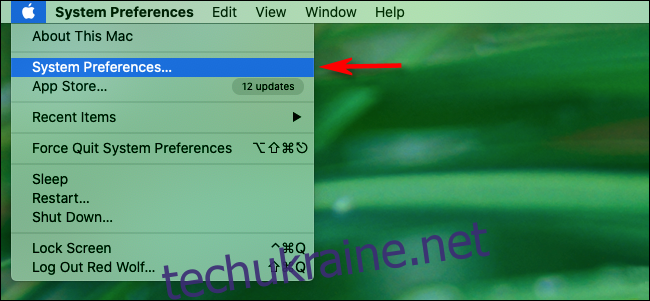
У вікні системних налаштувань знайдіть і натисніть на пункт “Звук”.

У вікні параметрів звуку перейдіть на вкладку “Вихід”.
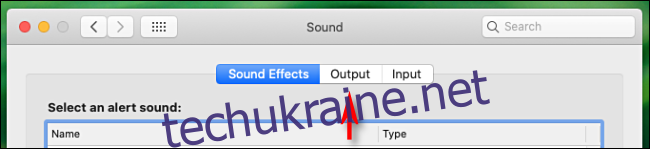
Тут ви побачите список усіх підключених і розпізнаних пристроїв, через які може виводитися звук. Оберіть потрібний пристрій, клікнувши на його назву, і система перенаправить звук на нього.
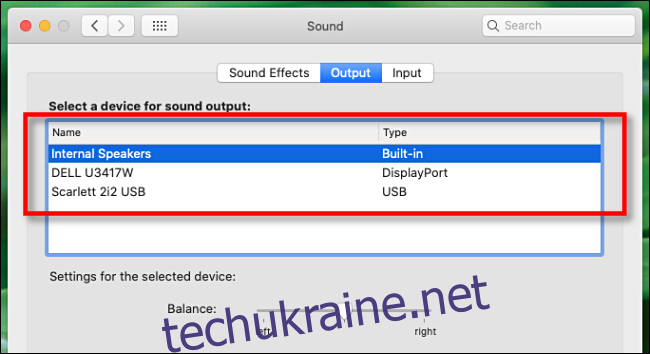
Крім того, якщо у налаштуваннях звуку ви активували опцію “Показувати гучність у рядку меню”, ви зможете швидко перемикатися між аудіопристроями, клікнувши на іконку динаміка у верхній панелі.
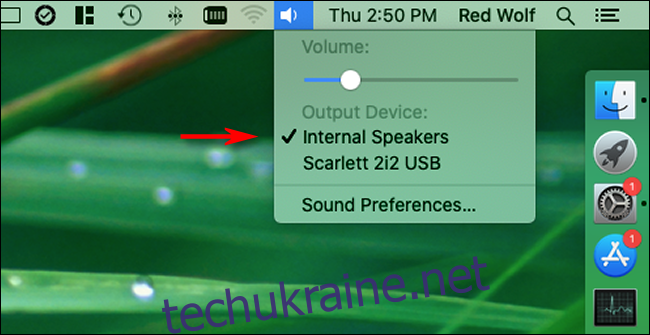
Під час перемикання вихідних пристроїв може виявитися, що деякі з них не підтримують регулювання гучності через macOS (за допомогою повзунків або кнопок на клавіатурі). У такому випадку вам доведеться налаштовувати гучність безпосередньо на пристрої, використовуючи його фізичні елементи керування, наприклад, ручку, повзунок або кнопки.
Пошук та усунення несправностей виведення звуку на Mac
Якщо ви маєте труднощі з перенаправленням аудіо на Bluetooth-пристрій (наприклад, AirPods або Bluetooth-колонки), перевірте у “Системних налаштуваннях” розділ “Bluetooth” і переконайтеся, що пристрій підключено.
У разі проблем з USB-аудіоінтерфейсом, відвідайте сайт виробника пристрою для завантаження найновіших драйверів для Mac. Встановлення цих драйверів може бути необхідним для того, щоб пристрій правильно розпізнавався вашим Mac. Спробуйте також використати інший USB-кабель для підключення, оскільки кабелі іноді виходять з ладу.
Сьогодні багато моніторів мають вбудовані динаміки, тому легко припустити, що усі вони їх мають, але це не так. Перевірте технічні характеристики вашого монітора, щоб переконатися, що він справді має вбудований аудіовихід. Якщо його немає, можливо, доведеться підключити зовнішні колонки до вашого Mac, щоб забезпечити комфортний рівень звуку.
Якщо нічого не допомагає, спробуйте оновити операційну систему вашого Mac або перезавантажити його. Це може вирішити різноманітні проблеми зі звуком, пов’язані з програмним забезпеченням. Бажаємо успіхів!